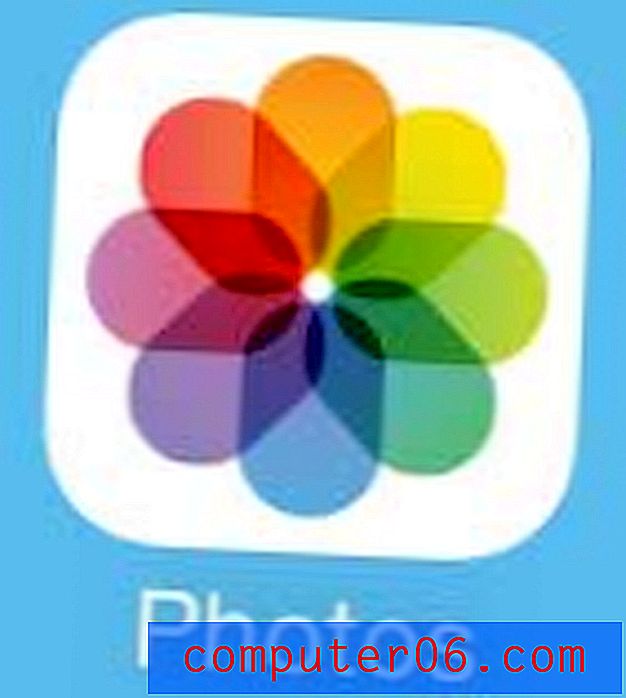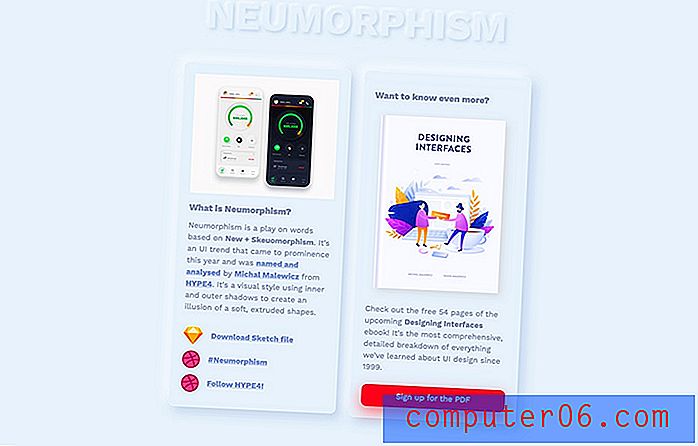Slik konfigurerer du en Outlook.com-e-postadresse i iOS 9
Du kan registrere deg for gratis e-postkontoer med en rekke forskjellige leverandører på Internett, inkludert Microsoft. En av typene e-postmeldinger som de tilbyr er en outlook.com e-postadresse. Når du har registrert deg for denne tjenesten, kan du få tilgang til e-posten din via en nettleser som Internet Explorer, Firefox eller Chrome, eller du kan bruke en e-postprogram som Thunderbird eller Outlook.
Du kan også synkronisere outlook.com-e-postadressen din med iPhone ved å bruke standard Mail-applikasjonen på enheten. Denne prosessen kan fullføres på bare noen få korte trinn ved å følge veiledningen nedenfor.
Legge til en Outlook-e-postadresse til en iPhone 6
Trinnene i denne artikkelen ble utført ved hjelp av en iPhone 6 Plus, i iOS 9. Disse samme trinnene fungerer også for alle iPhone-modeller som kjører iOS 7 eller nyere.
E-postadressen som denne guiden vil legge til enheten din, er en e-postadresse som slutter med @ outlook.com. Denne typen e-postadresse er annerledes enn den du kan bruke med Outlook-e-postprogrammet du bruker på hjemme- eller arbeidscomputeren. Du kan registrere deg for en outlook.com-e-postadresse på http://www.outlook.com.
- Åpne Innstillinger- menyen.
- Bla nedover og velg alternativet E-post, kontakter, kalendere .
- Trykk på knappen Legg til konto .
- Trykk på Outlook- knappen.
- Skriv inn outlook.com-e-postadressen og passordet i de respektive feltene, og trykk deretter på Neste- knappen øverst til høyre på skjermen.
- Velg funksjonene du vil synkronisere med enheten din, og trykk deretter på Lagre- knappen øverst til høyre på skjermen.


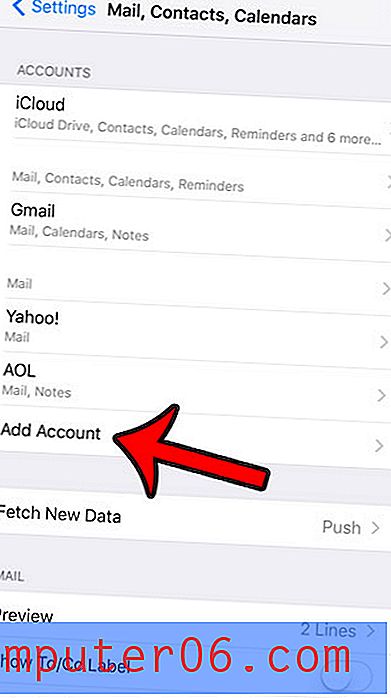
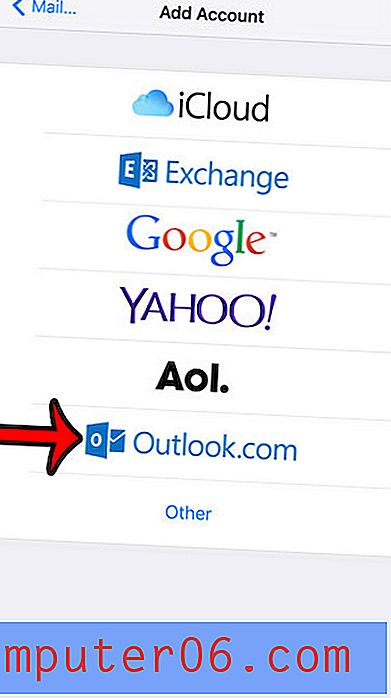
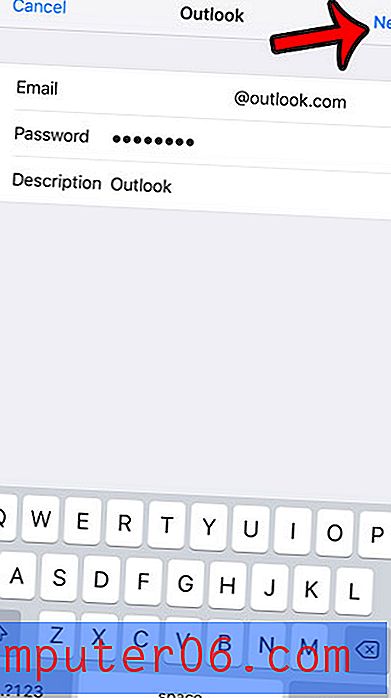
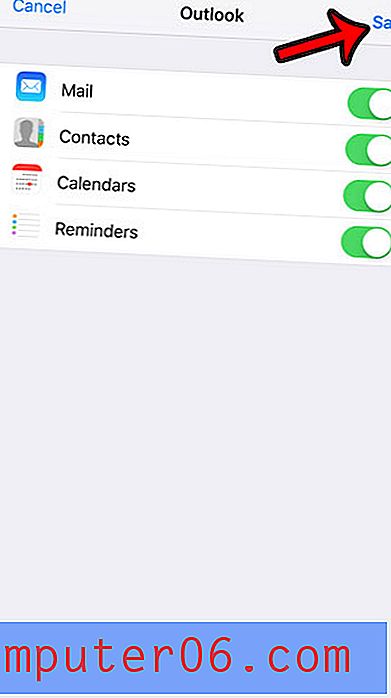
Hvis du senere bestemmer at du ikke ønsker å synkronisere outlook.com-e-posten din på iPhone, eller hvis du har en annen konto satt opp på enheten din som du ikke bruker, kan du slette den e-postkontoen fra iPhone-enheten din. Vær oppmerksom på at dette ikke vil kansellere den e-postkontoen, den vil bare stoppe synkroniseringen med iPhone-en din.